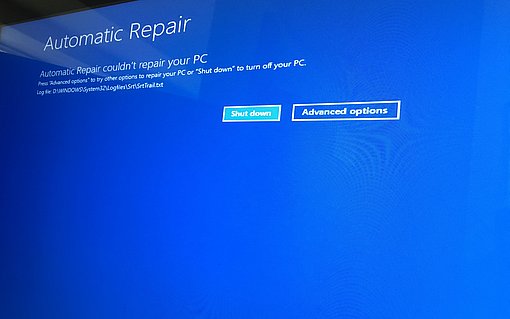Windows 7: Systemwiederherstellung per Windows 7-DVD
Nach einer Änderung im System, der Installation von Soft-/Hardware oder nach einem System-Crash können Sie Windows 7 nicht mehr starten? In diesem Fall müssen Sie die Systemwiederherstellung über die Windows 7 Installations-DVD aufrufen.
Veröffentlicht am
|
Zuletzt aktualisiert am
Wenn nach einer Änderung im System oder durch eine System-Störung Windows 7 nicht mehr starten, geht erst mal gar nichts mehr. Abhilfe schaffen Sie, indem Sie in den abgesicherten Modus starten und den zuletzt funktionierenden Systemzustand aktivieren. Sollte der abgesicherte Modus auch nicht mehr funktioniert, müssen Sie die Systemwiederherstellung über die Windows 7 Installations-DVD aufrufen.
So aktivieren Sie die Systemwiederherstellung über die Windows 7 Installations-DVD
Um die Systemwiederherstellung über die Windows 7 Installations-DVD zu aktivieren, gehen Sie wie folgt vor:
- Legen Sie die Windows 7 Installations-DVD in das Laufwerk ein und starten Sie den PC. Sollte das System nicht über die DVD starten, müssen Sie ggf. die Start-Reihenfolge im BIOS ändern.
- Wählen Sie im Windows-Boot-Manager den Eintrag WINDOWS SETUP
und drücken Sie <RETURN>. - Wählen Sie für die Installationssprache, Uhrzeitformat und Tastaturlayout den Eintrag DEUTSCH.
- Wählen Sie beim Dialogfenster WINDOWS INSTALLIEREN die Option COMPUTER REPARIEREN.
- Im Dialogfenster SYSTEMWIEDERHERSTELLUNGSOPTIONEN aktivieren Sie die EINGABEAUFFORDERUNG.
- Geben Sie folgenden Befehl ein CD C:\WINDOWS\SYSTEM32\RESTORE und drücken Sie <RETURN>.
- Aktivieren Sie die Systemwiederherstellung mit dem Befehl RSTRUI und drücken Sie <RETURN>.
- Wählen Sie einen Wiederherstellungspunkt aus und setzen Sie das System in den zuletzt funktionierenden Systemzustand zurück.